Come creare coupon WooCommerce intelligenti e avanzati?
Pubblicato: 2023-02-24Il core di WooCommerce ti consente di impostare solo buoni sconto con restrizioni di base.
Tuttavia, se devi creare coupon WooCommerce intelligenti come buoni regalo, coupon URL o impostare ulteriori restrizioni in base al pagamento, alla spedizione o alla posizione, hai bisogno di un'estensione.
In questo post vedremo come creare codici coupon con WooCommerce predefinito e come creare coupon avanzati.
Immergiamoci dentro.
Come creare un codice coupon WooCommerce?
Per prima cosa comprendiamo come utilizzare WooCommerce predefinito, è possibile impostare codici coupon di sconto.
Vai al WordPress Admin panel > Marketing > Coupons > Add Coupon . Ora segui questi passaggi:
Generale
- Utilizza il generatore di codici coupon WooCommerce per ottenere un codice univoco o imposta il tuo codice coupon.
- Inserisci la descrizione del coupon.
- Scegli il tipo di sconto dal menu a discesa.
- Sconto percentuale – sconto percentuale offerto sul carrello
- Sconto fisso sul carrello : sconto forfettario sul carrello
- Sconto prodotto fisso : sconto forfettario su un prodotto specifico
- Utilizzare il campo Importo coupon per impostare l'importo dello sconto.
- Seleziona la casella di controllo per consentire la spedizione gratuita del prodotto.
- Imposta la data di scadenza del coupon.
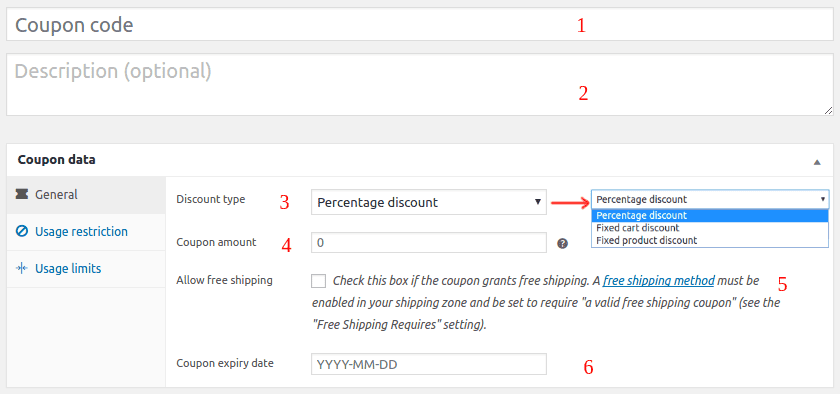
Restrizione d'uso
Imposta alcune restrizioni per evitare di dare troppo agli utenti.
- Spesa minima : il carrello dei clienti o il totale dell'ordine devono essere almeno di questo importo affinché il coupon venga applicato.
- Spesa massima : i coupon non devono essere applicati oltre questo importo.
- Solo per uso individuale : seleziona questa opzione se non desideri che nessun altro coupon venga applicato insieme a questo coupon.
- Escludi articoli in saldo : seleziona questa opzione per evitare di applicare sconti sui prodotti in saldo
- Prodotti : il coupon verrà applicato solo quando i prodotti selezionati qui vengono aggiunti al carrello.
- Escludi prodotti – Aggiungi prodotti su cui non vuoi applicare lo sconto.
- Categorie di prodotti : questo applicherà lo sconto solo su specifiche categorie di prodotti.
- Escludi categorie – Aggiungi categorie su cui non vuoi applicare lo sconto.
- Restrizioni e-mail : inserisci un elenco di e-mail da confrontare con l'e-mail di fatturazione del cliente affinché il coupon venga applicato.
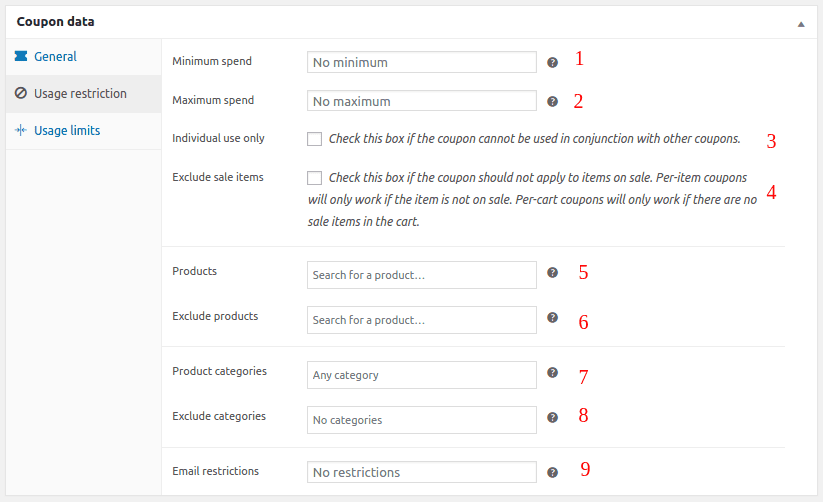
Limite di utilizzo
Se non imposti limiti, le persone possono applicare il codice coupon più volte e godere degli sconti.
- Limite di utilizzo per coupon : definisci il numero di volte in cui questo coupon può essere utilizzato prima che venga annullato.
- Limita l'utilizzo a X articoli : imposta un limite al numero di articoli per i quali desideri che il coupon sia valido. Se non selezionato, si applicherà a tutti gli articoli nel carrello.
- Limite di utilizzo per utente : definisci il numero di volte in cui un individuo può utilizzare il coupon prima che diventi non valido.
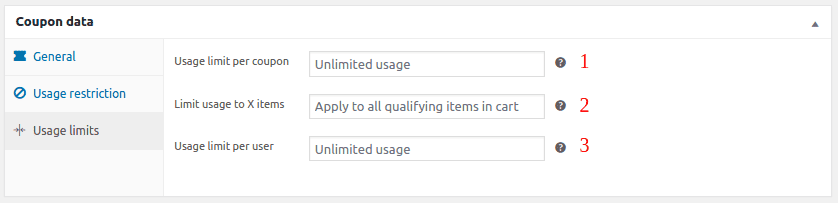
Controlla tutti i dettagli, quindi pubblica il tuo coupon.
Ora, se vuoi ripetere le vendite, fidelizzare i clienti e aumentare la fedeltà dei clienti, devi pensare oltre gli sconti .

Come creare coupon WooCommerce avanzati con Smart Coupon?
L'estensione Smart Coupons originale è tutto ciò di cui hai bisogno. Buoni regalo, sconti, crediti del negozio, offerte BOGO, restrizioni avanzate, li ottieni tutti.
È costruito sopra i coupon WooCommerce, quindi è abbastanza facile da usare, senza alcuna conoscenza di codifica.
Come mostrato, è la stessa schermata di configurazione. Ma le funzionalità sullo sfondo VERDE sono fornite da Smart Coupons.
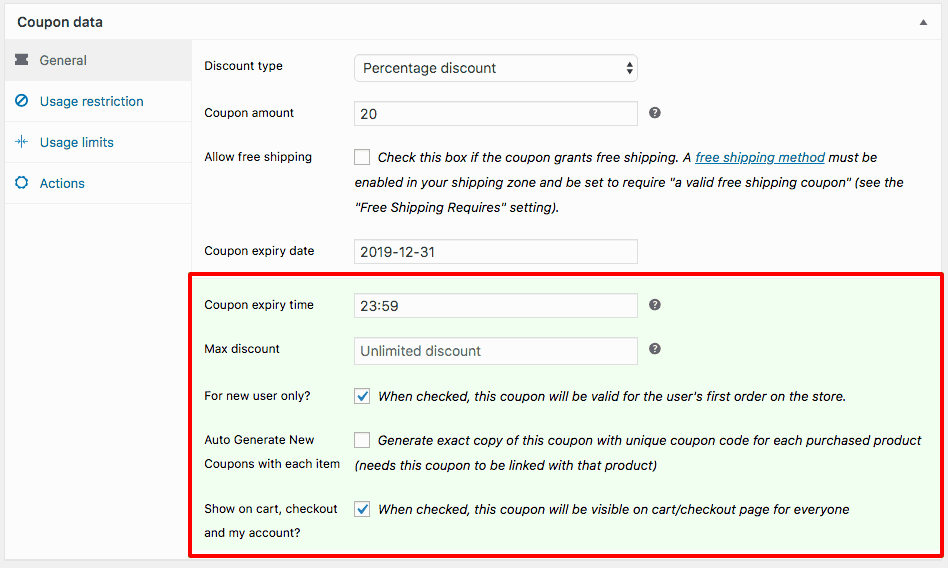
Troverai anche altre opzioni per i Coupon intelligenti sullo sfondo VERDE rispettivamente nelle schede Usage restrictions e Actions .
Ecco come creare una carta regalo in WooCommerce:
- Vai al pannello di amministrazione di WordPress > Marketing > Coupon > Aggiungi coupon. Dagli un nome, dì Buono regalo.
- Vai alla scheda Generale.
- Troverai qui ulteriori opzioni di sconto in Tipo di sconto, seleziona Credito negozio / Buono regalo. Se utilizzi il plug-in Abbonamenti WooCommerce, puoi anche creare iscrizioni e buoni sconto ricorrenti .
- Lascia vuoto l'importo del coupon.
- Abilita
Coupon Value Same as Product's Price. - Imposta restrizioni e limiti di utilizzo per un coupon.
- Pubblica il coupon.
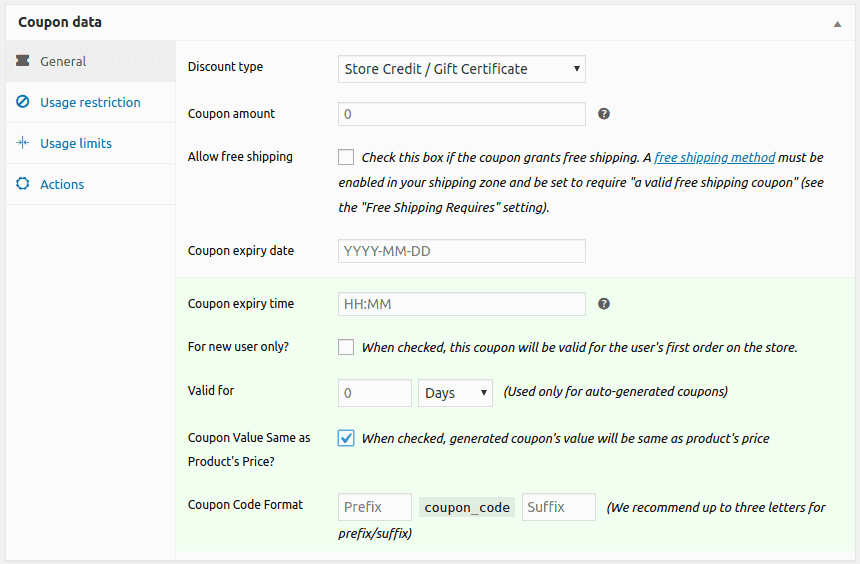
Ora, poiché questa carta regalo sarà un prodotto digitale, devi creare un prodotto "Semplice" in WooCommerce.
- Vai su WooCommerce > Prodotti > Aggiungi o modifica un prodotto Simple esistente.
- Assegna un nome al tuo prodotto, ad esempio Gift Card.
- Molto importante: lascia vuoti i campi Prezzo normale e Prezzo scontato. Contrassegna il prodotto come "Virtuale" per ridurre le spese di spedizione.
- Sotto l'opzione Coupon, cerca e seleziona il coupon creato nel passaggio precedente, ad esempio Gift Card.
- Pubblica il prodotto.
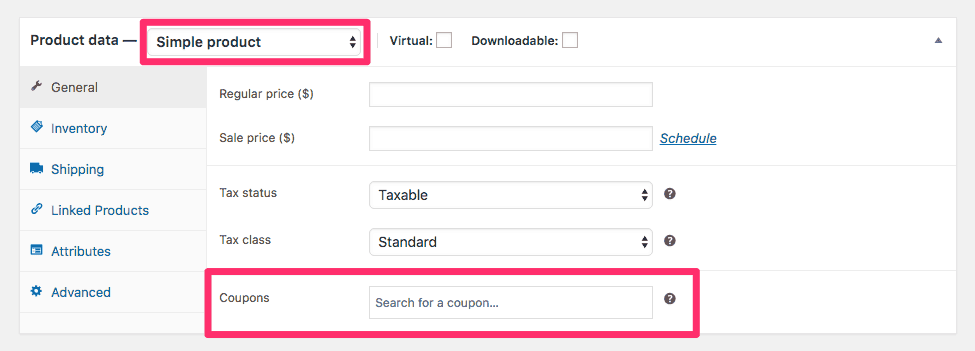
Nota : poiché desideriamo che i clienti acquistino una carta regalo di qualsiasi importo, l'importo del coupon e i prezzi dei prodotti vengono lasciati vuoti.
Questo è tutto. Il tuo buono regalo WooCommerce è pronto. I clienti possono acquistare questo buono regalo/carta come qualsiasi altro prodotto.
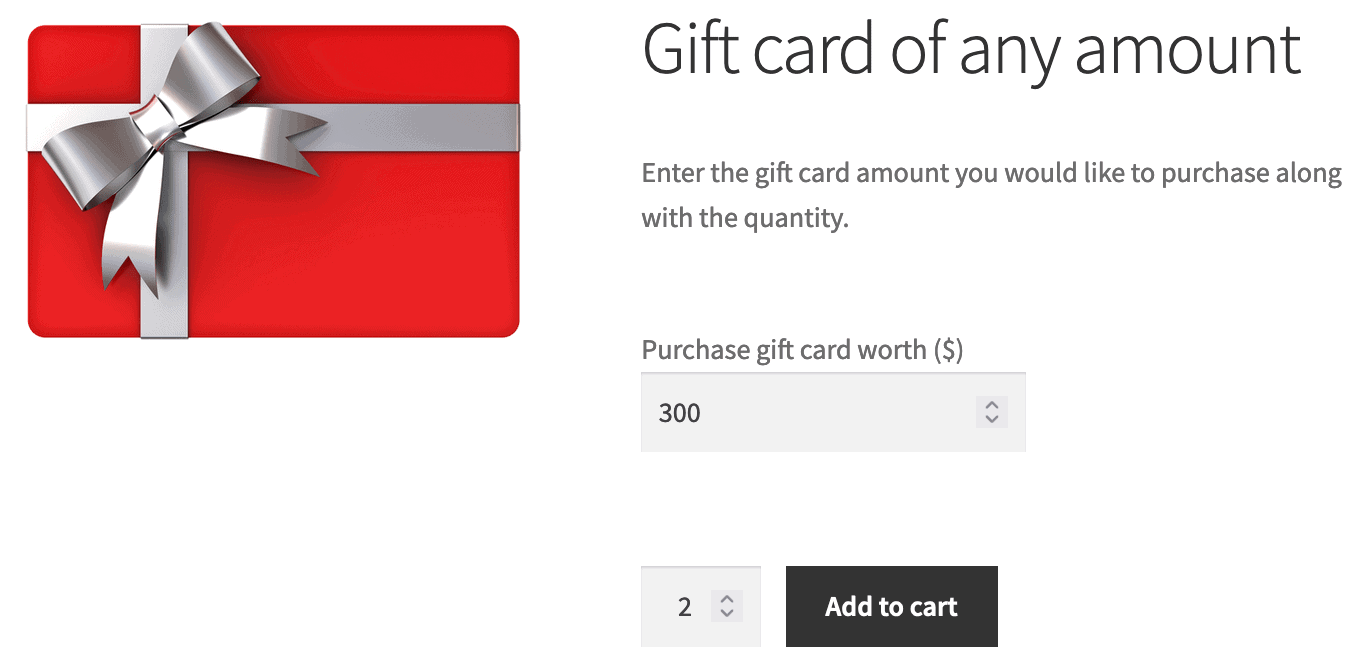
Ulteriori informazioni su come creare buoni regalo a taglio fisso.
Altri coupon avanzati che puoi creare
- Buoni BOGO: applica un paghi uno prendi due e altre combinazioni di offerte BOGO
- Restrizioni avanzate sui coupon: basate su metodi di pagamento, posizione, attributi del prodotto, tassonomia del prodotto, metodi di spedizione e ruoli utente.
- Coupon URL WooCommerce: consente agli utenti di applicare automaticamente lo sconto tramite il collegamento.
- Buoni sconto quantità: imposta i buoni sconto in base alla quantità di prodotto nel carrello
Le nove migliori applicazioni intelligenti dei coupon WooCommerce
Ecco come puoi utilizzare gli Smart Coupon per vendite più mirate:
- Generazione in blocco: genera migliaia di codici coupon univoci in pochi minuti. Più adatto per i siti di affari.
- Imposta un limite massimo di sconto sugli acquisti: 60% di sconto fino a $ 50.
- Pianifica le carte regalo per Natale o per i compleanni dei clienti.
- Offri una carta regalo a prezzi più alti a un prezzo inferiore: una carta regalo da $ 20 per $ 15.
- Emetti un buono sconto del 5% sul prodotto X e del 10% sul prodotto Y.
- Fai un omaggio gratuito: il prodotto verrà aggiunto al carrello quando viene applicato un coupon
- Emetti un buono acquisto per un rimborso. Meglio fidelizzare i clienti e incoraggiare gli acquisti futuri. Può anche emettere credito del negozio per l'annullamento delle prenotazioni.
- Vendi un prodotto di fascia alta utilizzando un prodotto di fascia bassa
- In base ai tuoi segmenti di posta elettronica, puoi impostare speciali buoni sconto/buoni regalo solo per questi clienti.
Fare riferimento a questo blog per ulteriori applicazioni
Conclusione
Spero che ora tu sia esperto nell'impostazione dei coupon WooCommerce. Prova la configurazione avanzata dei coupon e le applicazioni Smart Coupons menzionate. Aumenterà sicuramente le vendite e le conversioni.
